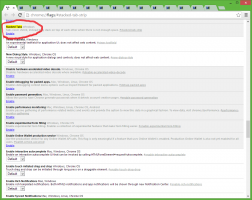Aliassen voor app-uitvoering inschakelen in Windows 10
Windows 10 heeft een nieuwe functie. De gebruiker kan app-uitvoeringsaliassen inschakelen voor Store-apps. In plaats van het URI-schema dat kan worden gebruikt om een Store-app te starten, kunt u een alias inschakelen die lijkt op een normale uitvoerbare bestandsnaam. Laten we deze functie in detail bekijken.
Advertentie
Windows 10 ondersteunt een speciaal URI-schema voor Store-apps. Het lijkt op
AppName: ResourceName en kan worden gebruikt om direct een app te starten en ook om bepaalde pagina's en functies van de app direct te openen. De Rekenmachine-app kan direct worden geopend met het commando rekenmachine://, Microsoft Edge kan worden gestart met het commando ms-edge://, Cortana heeft het commando cortana://, enzovoort. ZienVoer Windows 10-apps rechtstreeks uit met deze opdrachten.
Het is niet alleen voor Store-apps. Dezelfde truc kan worden gebruikt om: open een app-pagina van Instellingen rechtstreeks
. De app biedt het "ms-settings" URI-schema, waarmee u ook snelkoppelingen kunt maken om een directe actie aan te roepen, zoals "Controleren op updates".Naast dit URI-schema zijn recente builds van: Windows 10 steun aliassen voor app-uitvoering. Als ze zijn ingeschakeld, kunnen ze een gemakkelijk te onthouden alias voor Store-apps maken die eruitziet als een normale uitvoerbare bestandsnaam. De Edge-browser kan bijvoorbeeld de alias. hebben microsoftedge.exe.
Laten we eens kijken hoe u aliassen voor app-uitvoering in Windows 10 kunt inschakelen.
Aliassen voor app-uitvoering inschakelen in Windows 10
- Open Instellingen.
- Ga naar Apps > Apps en functies.
- Klik aan de rechterkant op de Aliassen voor app-uitvoering beheren link onder het gedeelte 'Apps en functies'.
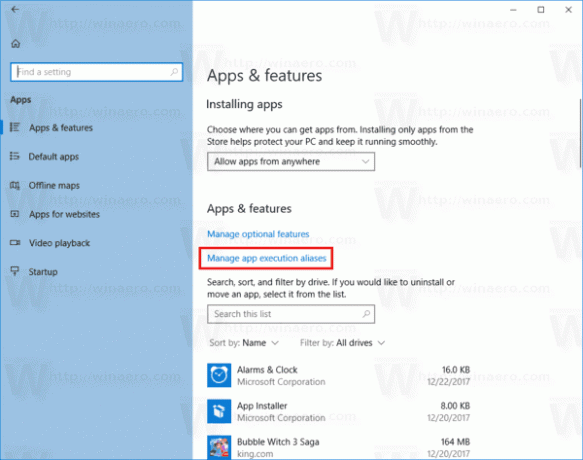
- Op de volgende pagina ziet u de lijst met apps. Selecteer een app en draai aan de tuimelschakelaar naast de naam van de app om de app-uitvoeringsalias in te schakelen.
Herhaal bovenstaande stappen voor alle benodigde apps en je bent klaar.
U kunt de ingeschakelde alias op elk moment uitschakelen met de tuimelschakelaaroptie.
In het geval dat ik twee Store-app-aliassen heb: spotify.exe voor Spotify en MicrosoftEdge.exe voor de Edge-browser.
Deze functie kan handig zijn voor gevorderde gebruikers die hun favoriete apps willen uitvoeren met aliassen uit het dialoogvenster Uitvoeren of met behulp van een batchbestand. Het maakt ook een soepele app-integratie mogelijk voor zowel Desktop- als Store-apps, waarbij een klassieke app een Store-app kan starten met behulp van zijn alias.
Het idee van app-aliassen is nieuw voor Store-apps, maar niet nieuw voor het Windows-besturingssysteem. Het besturingssysteem ondersteunt al jaren handige app-aliassen genaamd "App Paths" voor desktop-apps. Hiermee kunt u snel een aangepaste alias definiëren voor uw favoriete app. Veel apps definiëren kant-en-klare aliassen. Internet Explorer heeft bijvoorbeeld de alias "iexplore.exe", Microsoft Word heeft, indien geïnstalleerd, de alias "winword.exe".
De aliassen van de Desktop-app worden in detail besproken in het volgende artikel:
Start uw favoriete apps met handige aliassen in het dialoogvenster Uitvoeren
Dat is het.